Sincronizar paquetes de actualizaciones de Lenovo desde WSUS a SCCM
El siguiente procedimiento describe cómo sincronizar los paquetes de actualizaciones de Lenovo desde WSUS a SCCM.
Antes de empezar
Asegúrese de que el rol del punto de actualización de software esté especificado y configurado en el servidor SCCM.Procedimiento
- Haga clic en Start (Inicio) > All Programs (Todos los programas) > Microsoft System Center > Configuration Manager > Configuration Manager Console (Consola de Configuration Manager) para iniciar la consola de Configuration Manager.
- En el panel de navegación, expanda el elemento Software Library (Biblioteca de software) > Overview (Información general) > Software Updates (Actualizaciones de software). Figura 1. Sincronización del repositorio de actualizaciones
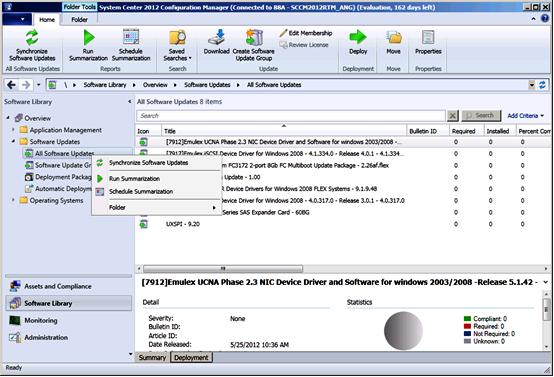
- Expanda el elemento Actualizaciones de software, haga clic con el botón derecho del mouse en All Software Updates (Todas las actualizaciones de software) y, seleccione Synchronize Software Updates (Sincronizar actualizaciones de software).
- Haga clic en Yes (Sí) para iniciar una sincronización de las actualizaciones de software en todo el sitio.El proceso de sincronización puede tardar varios minutos en completarse. No se presenta ninguna indicación visual de que el proceso se ha completado.
- Lleve a cabo los pasos siguientes para comprobar si el proceso de sincronización se ha realizado correctamente:
- En el panel de navegación, expanda el elemento Monitoring (Supervisión) > System Status (Estado del sistema) > Site Status (Estado del sitio).
- Expanda el elemento Site server (Servidor del sitio) y, a continuación, haga clic en Component Status (Estado del componente). En el panel de resultados aparece la lista de componentes del servidor SCCM y su estado.
- En el panel de resultados, haga clic con el botón derecho del mouse en SMS_WSUS_SYNC_MANAGER y, a continuación, seleccione Show Messages (Mostrar mensajes) > All (Todo).Se abre la ventana SMS Status Message Viewer for the site server (Visor de mensajes de estado SMS para el servidor del sitio), que contiene mensajes de estado para el administrador de sincronización de WSUS. Tenga en cuenta el mensaje más reciente que indica el momento en el que comenzó el proceso de sincronización, así como la duración de dicho proceso y la información acerca de si este se ha completado o no.
- Una vez que la sincronización haya finalizado correctamente, ponga al día las actualizaciones.
- Los paquetes de actualizaciones publicados desde Lenovo XClarity Integrator System Updates se muestran en la lista de actualizaciones. Si no se muestran los paquetes de actualizaciones, compruebe los siguientes valores en el rol del punto de actualización de software:
- Haga clic en Administration (Administración) > Site Configuration (Configuración de sitio) > Overview (Información general) > Sites (Sitios), haga clic con el botón derecho del mouse en su sitio y seleccione Configure Site Components (Configurar componentes de sitio) > Software Update Point (Punto de actualización de software). Se muestra la ventana de Software Update Point Component Properties (Propiedades de componente de punto de actualización de software).
- En la pestaña Clasificaciones, asegúrese de que está seleccionado
Actualizaciones
. - En la pestaña Productos, asegúrese de que se han seleccionado
Lenovo
y los tipos de equipo relacionados. - Sincronice las actualizaciones de software nuevamente.
Entregar comentarios